Αντιμετωπίζετε προβλήματα κατά τη σύνδεση στο Windows Live. Πώς να δημιουργήσετε λογαριασμούς στο Windows Live
Κάποτε μπορούσα να κατεβάζω και να ενημερώνω εφαρμογές και παιχνίδια. Γιατί υπάρχει μήνυμα σφάλματος τώρα;
Μπορεί να μην έχει εγκατασταθεί στο τηλέφωνό σας. τελευταία έκδοσηλειτουργικό σύστημα Windows Phone. Για λήψη και ενημέρωση εφαρμογών που χρειάζεστε έκδοση WindowsΤηλέφωνο 7.5.
Εάν δεν γνωρίζετε την έκδοση λογισμικότηλέφωνο ή δεν είστε σίγουροι πώς να εγκαταστήσετε την ενημέρωση, ανατρέξτε στην ενότητα Ενημέρωση του τηλεφώνου σας: ερωτήσεις και απαντήσεις.
Εγκατάσταση της εφαρμογής Refresh Marketplace για χρήση του Marketplace
Η Microsoft ενημέρωσε προηγουμένως την υποδομή του Windows Phone Marketplace. Ενώ τα περισσότερα τηλέφωνα Windows Phone έχουν αλλάξει αυτόματα στη βελτιωμένη υποδομή Windows Phone Marketplace, ορισμένοι χρήστες θα πρέπει να εγκαταστήσουν την εφαρμογή Refresh Marketplace για να συνεχίσουν να χρησιμοποιούν το Marketplace για λήψη και ενημέρωση εφαρμογών Windows Phone.
Αυτή η εφαρμογή αλλάζει τη διαμόρφωση του Marketplace στο τηλέφωνο του χρήστη για να αλληλεπιδρά με την ενημερωμένη υποδομή του Marketplace. Εγκαταστήστε αυτό δωρεάν εφαρμογήμπορείτε να το κάνετε όπως κάθε άλλη εφαρμογή Windows Phone. Μπορείτε να το κατεβάσετε μέσω σύνδεσης δεδομένων ή Wi-Fi και χρειάζονται μόνο λίγα λεπτά για να το θέσετε σε λειτουργία.
Εάν είστε μεταξύ των χρηστών που πρέπει να εγκαταστήσουν και να εκτελέσουν την εφαρμογή Refresh Marketplace, θα δείτε μια ειδοποίηση Πρέπει να εγκαταστήσετε την εφαρμογή Refresh Marketplace και θα είναι η μόνη διαθέσιμη στην ενότητα Marketplace στο τηλέφωνό σας. Ακολουθήστε τις παρακάτω οδηγίες για να κάνετε λήψη και εγκατάσταση της εφαρμογής Refresh Marketplace.
Βεβαιωθείτε ότι σας windows phoneΤηλέφωνο συνδεδεμένο με κυψελοειδές δίκτυομεταφορά δεδομένων ή Wi-Fi.
Πλακίδιο Open Marketplace Marketplace
.
Πατήστε το εικονίδιο ή το όνομα της εφαρμογής Refresh Marketplace για να μεταβείτε στη σελίδα λεπτομερειών της εφαρμογής και, στη συνέχεια, πατήστε το κουμπί Εγκατάσταση για λήψη και εγκατάσταση της εφαρμογής. Η εφαρμογή Refresh Marketplace θα εγκατασταθεί στην ενότητα Παιχνίδια του τηλεφώνου σας, η οποία θα ανοίξει κατά τη διάρκεια της διαδικασίας.
Βρείτε και επιλέξτε την εφαρμογή Refresh Marketplace στην περιοχή Παιχνίδια και, στη συνέχεια, ακολουθήστε τις οδηγίες που εμφανίζονται στην οθόνη για να ολοκληρώσετε τη ρύθμιση και να αποκτήσετε πρόσβαση στην ενημερωμένη υποδομή του Marketplace.
Ανοίξτε ξανά την ενότητα Marketplace. Η ειδοποίηση που πρέπει να εγκαταστήσετε την εφαρμογή Refresh Marketplace δεν θα εμφανίζεται πλέον και θα πρέπει να δείτε διάφορες εφαρμογέςκαι παιχνίδια στο Marketplace. Τώρα μπορείτε να συνεχίσετε να χρησιμοποιείτε το Marketplace στο Windows Phone σας - απολαύστε! Εάν θέλετε, μπορείτε να απεγκαταστήσετε την εφαρμογή Refresh Marketplace.
Αντιμετώπιση προβλημάτων
Εάν, μετά την ολοκλήρωση των βημάτων που περιγράφονται, η ειδοποίηση Πρέπει να εγκαταστήσετε την εφαρμογή Refresh Marketplace συνεχίζει να εμφανίζεται ή εάν δεν μπορείτε να εγκαταστήσετε εφαρμογές από την ενότητα Marketplace στο τηλέφωνό σας, ακολουθήστε αυτά τα βήματα.
Βασικά βήματα
Απενεργοποιήστε το Windows Phone κρατώντας πατημένο το κουμπί λειτουργίας και ακολουθώντας τις οδηγίες που εμφανίζονται στην οθόνη μέχρι να εμφανιστεί στην οθόνη το μήνυμα ολίσθησης προς τα κάτω για απενεργοποίηση.
Μετά από μερικά δευτερόλεπτα, πατήστε το κουμπί λειτουργίας για επανεκκίνηση του τηλεφώνου σας.
Βεβαιωθείτε ότι το Windows Phone σας είναι συνδεδεμένο σε δίκτυο δεδομένων κινητής τηλεφωνίας ή Wi-Fi και, στη συνέχεια, συνδέστε το σε αυτό Φορτιστήςπεριλαμβάνεται με το τηλέφωνο. Φορτίστε το τηλέφωνό σας που είναι συνδεδεμένο για τουλάχιστον 10 λεπτά και, στη συνέχεια, δοκιμάστε να ανοίξετε ξανά το Marketplace.
Ανοίξτε ξανά την ενότητα Marketplace. Η ειδοποίηση Πρέπει να εγκαταστήσετε την εφαρμογή Refresh Marketplace δεν θα εμφανίζεται πλέον και θα πρέπει να βλέπετε διαφορετικές εφαρμογές και παιχνίδια στο Marketplace. Τώρα μπορείτε να συνεχίσετε τη λήψη εφαρμογών από το Marketplace - απολαύστε!
Εάν τα προβλήματα επιμένουν, διερευνήστε πρόσθετες ενέργειεςπαρακάτω.
Πρόσθετες ενέργειες
Στούντιο Windows Liveαρκετά απλό και χρήσιμο πρόγραμμαγια την επεξεργασία βίντεο. Ωστόσο, μετά την εγκατάσταση, οι χρήστες αντιμετωπίζουν το πρόβλημα της εκκίνησης του λογισμικού. Γιατί το Windows Live δίνει ένα σφάλμα και πώς να το διορθώσετε;
Λύση
Μπορεί να μην ξεκινήσει λόγω σύγκρουσης με προγράμματα προστασίας από ιούς, Ασυμβατότητες και ασυνέπειες του λειτουργικού συστήματος ελάχιστες απαιτήσεις. Επομένως, η πρώτη συμβουλή είναι να απενεργοποιήσετε το πρόγραμμα προστασίας από ιούς και να ενεργοποιήσετε το τείχος προστασίας. Για εκτέλεση τελευταία ενέργειαΚάντε κλικ στο «Έναρξη», «Πίνακας Ελέγχου».
Ας προχωρήσουμε στην ενότητα "Σύστημα και ασφάλεια".

Κάντε κλικ στο Τείχος προστασίας των Windows.


Επιλέγω το επιθυμητό πρόγραμμακαι κάντε κλικ στο «Διαγραφή».
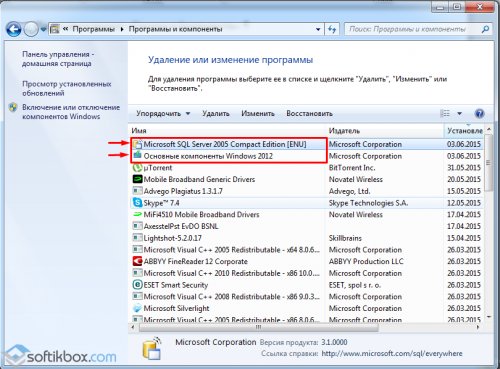
Επιλέξτε το πλαίσιο «Φωτογραφικό άλμπουμ και κινηματογραφικό στούντιο» και κάντε κλικ στο «Διαγραφή».
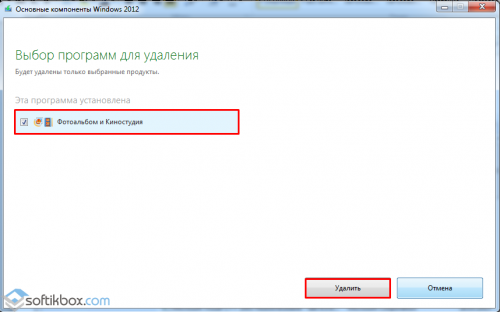
Επανεκκινήστε τον υπολογιστή και εγκαταστήστε νέα έκδοσηλογισμικό Κάντε κλικ στο εικονίδιο του προγράμματος κάντε δεξί κλικποντίκι και επιλέξτε «Ιδιότητες».

Μεταβείτε στην καρτέλα "Συμβατότητα". Εάν έχετε χειρουργείο Σύστημα Windows 7, επιλέξτε Windows Vista. Εάν Windows 8, κάντε κλικ στα Windows 7. Δηλαδή, η συμβατότητα θα πρέπει να είναι με ένα σύστημα μια τάξη μεγέθους μικρότερη από το δικό σας.
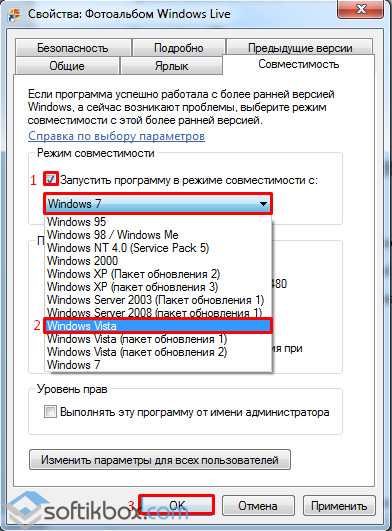
Κάντε επανεκκίνηση του υπολογιστή.
Εάν αυτά τα βήματα δεν βοηθήσουν, πρέπει να δημιουργήσετε έναν νέο λογαριασμό χρήστη.
Απάντηση δασκάλου:
Ηλεκτρονικός Ταχυδρομείο των WindowsΖήσε λειτουργικό σύστημαο υπολογιστής ρυθμίζεται μόνο μία φορά. Στο μέλλον θα είναι δυνατή μόνο η δημιουργία νέων Λογαριασμοίχρήστης. Το Windows Live διευκολύνει τον χρήστη να εργάζεται με πολλούς λογαριασμούς ταυτόχρονα, καθώς κάθε λογαριασμός χρησιμοποιεί ξεχωριστό φάκελο. Επιπλέον, με χρησιμοποιώντας Windows Live μπορεί να γίνει αυτόματη ρύθμιση Yahoo!, Gmail, Windows Live Hotmail και AOL.
Για να δημιουργήσετε λογαριασμούς, πρέπει να συλλέξετε για καθέναν από αυτούς τις ακόλουθες πληροφορίες: διεύθυνση και κωδικός πρόσβασης ΗΛΕΚΤΡΟΝΙΚΗ ΔΙΕΥΘΥΝΣΗ, τις διευθύνσεις των διακομιστών εισερχόμενης και εξερχόμενης αλληλογραφίας που χρησιμοποιούνται από τον πάροχο υπηρεσιών email και τον τύπο διακομιστή που χρησιμοποιείται υπηρεσία ταχυδρομείου. Πριν ξεκινήσετε τη δημιουργία λογαριασμών, πρέπει να διασφαλίσετε ότι έχετε πρόσβαση σε θυρίδες ηλεκτρονικού ταχυδρομείουδεν έχει αποκλειστεί μέσω πρωτοκόλλου POP3.
Εάν όλα είναι εντάξει, μπορείτε να προχωρήσετε στη διαδικασία δημιουργίας. Μεταβείτε στο μενού Έναρξη - Όλα τα προγράμματα. Επιλέξτε τη γραμμή Windows Live. Μεταβείτε στο κύριο μενού που βρίσκεται στο πάνω πάνελεφαρμογές. Στο μενού "Δημιουργία", βρείτε τη λειτουργία "Προσθήκη λογαριασμού", κάντε κλικ σε αυτήν. Το παράθυρο Προσθήκη λογαριασμού email θα ανοίξει με τα πεδία Διεύθυνση Email και Κωδικός πρόσβασης. Εισαγάγετε τις σχετικές πληροφορίες για το δικό σας γραμματοκιβώτιο. Στη συνέχεια, συμπληρώστε το πεδίο Εμφανιζόμενο όνομα με ένα αξιομνημόνευτο όνομα λογαριασμού. Στο πλαίσιο ελέγχου "Μη αυτόματη διαμόρφωση ρυθμίσεων διακομιστή για τον λογαριασμό email σας". Κάντε κλικ στο κουμπί «Επόμενο» για να συνεχίσετε τα περαιτέρω βήματα.
Στο επόμενο παράθυρο, πληκτρολογήστε POP3 στο πεδίο «Διακομιστής εισερχόμενων μηνυμάτων» και, στη συνέχεια, την τιμή POP.server_name. Συμπληρώστε το πεδίο «Θύρα» με την απαιτούμενη τιμή. Μετά από αυτό, ενεργοποιήστε το «Σύνδεση μέσω ασφαλής σύνδεση(SSL)" επιλέγοντας το κατάλληλο πλαίσιο. Στο πεδίο Χρήση για είσοδο, επιλέξτε την επιλογή Βασικός έλεγχος ταυτότητας (Απλό κείμενο) και, στη συνέχεια, εισαγάγετε το όνομα χρήστη που καταχωρίσατε προηγουμένως κατά την εγγραφή. Στο πεδίο «Διακομιστής εξερχόμενων μηνυμάτων» πληκτρολογήστε smtp.server_name και στο πεδίο «Θύρα» πληκτρολογήστε την απαιτούμενη τιμή. Ενεργοποιήστε τις λειτουργίες «Ο διακομιστής εξερχόμενων μηνυμάτων απαιτεί έλεγχο ταυτότητας» και «Σύνδεση μέσω ασφαλούς σύνδεσης (SSL)» επιλέγοντας τα κατάλληλα πλαίσια. Κάντε κλικ στο κουμπί "Τέλος".
Ο λογαριασμός που δημιουργήθηκε θα εμφανιστεί στον αριστερό πίνακα εφαρμογές WindowsΖω. Κάντε δεξί κλικ σε μια καταχώρηση για να εμφανιστεί κατάλογος συμφραζόμενων. Επιλέξτε την εντολή "Ιδιότητες" σε αυτήν και, στη συνέχεια, μεταβείτε στην καρτέλα "Διακομιστές". Αυτό θα εμφανίσει τις τιμές που εισαγάγατε κατά τη δημιουργία της καταχώρησης. Ελέγξτε τα ξανά. Μεταβείτε στην ενότητα "Διακομιστής εξερχόμενης αλληλογραφίας" και κάντε κλικ στο κουμπί "Επιλογές". Στο παράθυρο διαλόγου Διακομιστής εξερχόμενης αλληλογραφίας, βρείτε την ενότητα Σύνδεση και επιλέξτε το πλαίσιο ελέγχου Ίδιος με διακομιστής εισερχόμενης αλληλογραφίας. Για να αποθηκεύσετε τις εισαγόμενες παραμέτρους, κάντε κλικ στο OK.
Στη συνέχεια, μεταβείτε στην καρτέλα "Για προχωρημένους", επιλέξτε τα πλαίσια στην ενότητα "Αριθμοί θυρών διακομιστή" στο πλαίσιο "Σύνδεση μέσω ασφαλούς σύνδεσης (SSL)" και στην ενότητα "Παράδοση" στην ενότητα "Αφήστε αντίγραφα μηνυμάτων στο πλαίσιο διακομιστή». Για να επιβεβαιώσετε δεδομένων παραμέτρωνκάντε κλικ στο OK.



